win7系统怎么安装不了IE8?在win7操作系统中安装ie8浏览器,发现怎么都安装不了,尝试很多次还是无效,怎么回事呢?导致win7系统装不了ie8浏览器的原因有很多,可能是硬件问题,也有可能是设置错误引起的。不过不要担心,现在就和大家分享win7系统装不了ie8浏览器的解决方法。
1.在“开始”菜单中打开“控制面板”菜单。
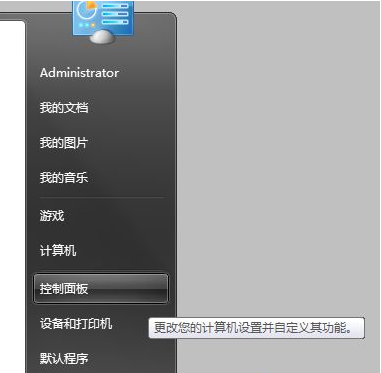
2.在“控制面板”中打开“程序”控制项。
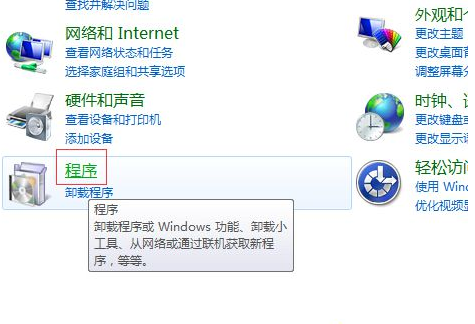
3.在“程序”界面中点击“打开或关闭 Windows 功能”链接。此时会弹出“Windows 功能”小窗口,勾选中“Internet Explorer 8”,再点击“确定”按钮。
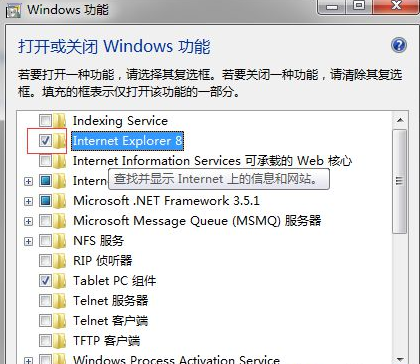
4.等待配置完成。
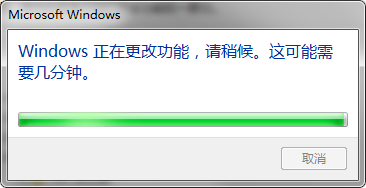
5.初步完成后,会需要你重新启动电脑,点击“立即重新启动”按钮。
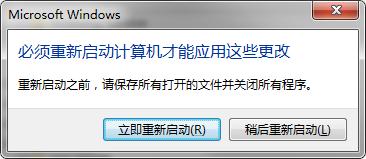
6.重新启动后,我们会看到如图所示的界面,等待它完成配置,我们就可以重新找到 IE8 了。
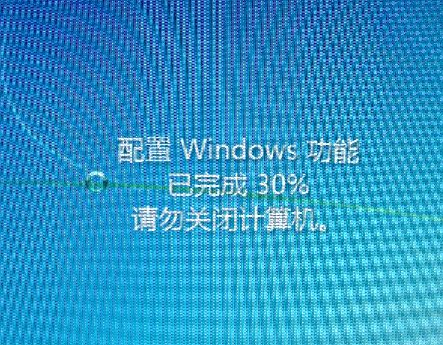
关于win7系统装不了ie8浏览器的处理方法分享到这里了,在安装ie8浏览器时遇到一些问题不要担心,找到原因后就可以轻松解决了。